Klient RealVNC VNC Viewer sa pripája k vzdialeným počítačom pomocou protokolu vzdialenej pracovnej plochy VNC (Virtual Network Computing).
Na pripojenie k vzdialenému počítaču pomocou prehliadača RealVNC VNC Viewer musí mať vzdialený počítač nainštalovaný a nakonfigurovaný program servera VNC. Mnoho článkov na LinuxHint.com a mnoho ďalších webových stránok, ktoré si môžete prečítať, aby ste sa naučili, ako nainštalovať a nakonfigurovať program servera VNC na požadovanú distribúciu Linuxu. To je mimo rozsahu tohto článku.
Tento článok vám ukáže, ako nainštalovať RealVNC VNC Viewer na niektoré z najpopulárnejších distribúcií Linuxu a pripojiť sa ku vzdialenému počítaču pomocou RealVNC VNC Viewer. Takže poďme na to.
Inštalácia prehliadača VNC na Ubuntu 20.04 LTS:
Prehliadač RealVNC VNC nie je k dispozícii v oficiálnom úložisku balíkov Ubuntu 20.04 LTS. Budete si ho teda musieť stiahnuť z oficiálnej webovej stránky RealVNC a nainštalovať si ho na svoj Ubuntu 20.04 LTS distribúcia Linuxu.
Najskôr navštívte oficiálnu stránku na stiahnutie prehliadača RealVNC VNC z vášho obľúbeného webového prehliadača.
Po načítaní stránky vyberte DEB x64 z rozbaľovacej ponuky a kliknite na ikonu Stiahnite si prehliadač VNC tlačidlo označené na snímke obrazovky nižšie.
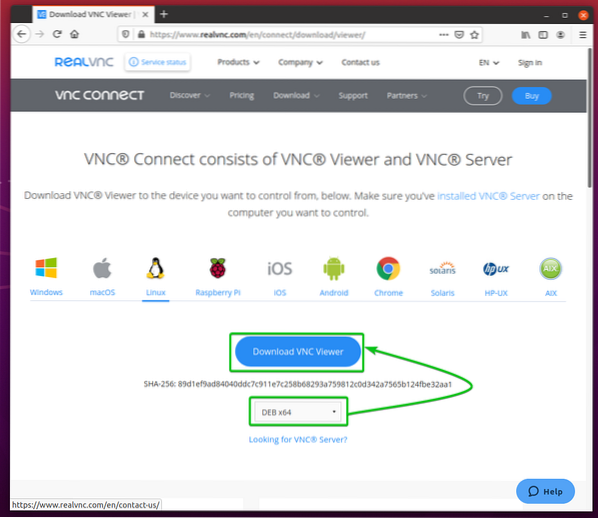
Prehliadač by vás mal vyzvať na uloženie inštalačného súboru prehliadača VNC.
Vyberte Uloženie súboru a kliknite na Ok ako je vyznačené na snímke obrazovky nižšie.
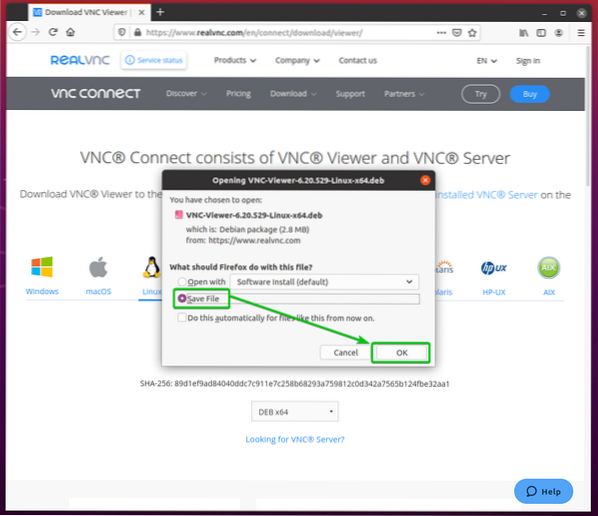
Prehliadač by si mal stiahnuť inštalačný súbor prehliadača VNC Prehliadač VNC-6.20.529-Linux-x64.deb, ako vidíte na snímke obrazovky nižšie.
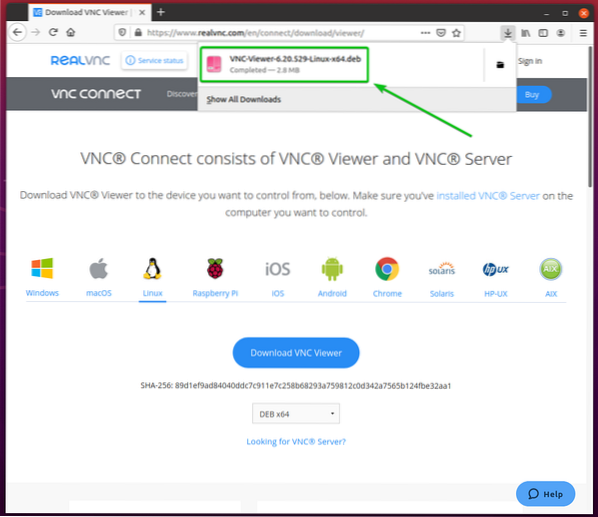
Prehliadač VNC inštalačný súbor Prehliadač VNC-6.20.529-Linux-x64.deb by mali byť stiahnuté v ~ / Súbory na stiahnutie / adresár, ako vidíte na snímke obrazovky nižšie.
$ ls -lh ~ / Súbory na stiahnutie
Teraz aktualizujte medzipamäť úložiska balíkov APT pomocou nasledujúceho príkazu:
$ sudo apt aktualizácia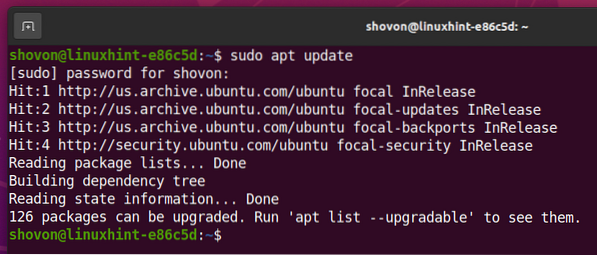
Potom nainštalujte VNC Viewer pomocou inštalačného súboru, ktorý ste práve stiahli (Prehliadač VNC-6.20.529-Linux-x64.deb) nasledovne:
$ sudo apt install ~ / Súbory na stiahnutie / VNC-Viewer *.deb
VNC Viewer sa inštaluje. Dokončenie môže trvať niekoľko sekúnd.
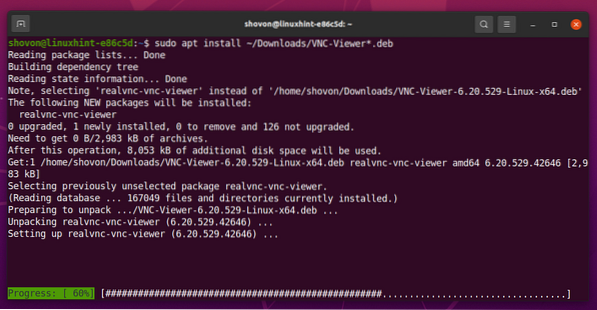
V tomto okamihu by mal byť nainštalovaný VNC Viewer.
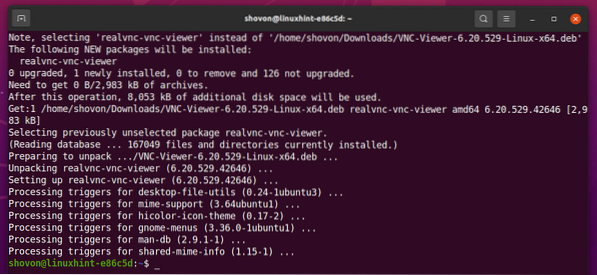
Inštalácia prehliadača VNC na Debian 10:
Prehliadač RealVNC VNC nie je k dispozícii v oficiálnom úložisku balíkov Debianu 10. Budete si ho teda musieť stiahnuť z oficiálnej webovej stránky RealVNC a nainštalovať do svojej distribúcie Linuxu pre Debian 10.
Najskôr navštívte oficiálnu stránku na stiahnutie prehliadača RealVNC VNC z vášho obľúbeného webového prehliadača.
Po načítaní stránky vyberte DEB x64 z rozbaľovacej ponuky a kliknite na Stiahnite si prehliadač VNC ako je vyznačené na snímke obrazovky nižšie.
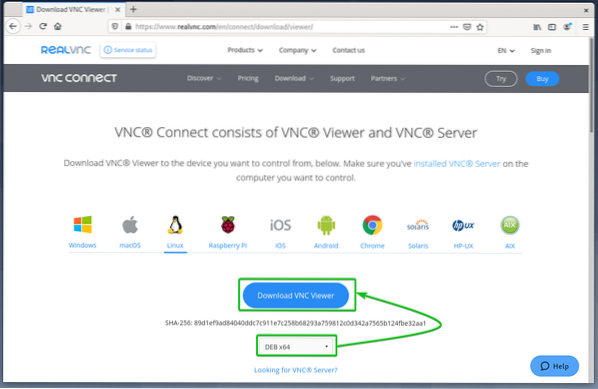
Prehliadač by vás mal vyzvať na uloženie inštalačného súboru prehliadača VNC.
Vyberte Uloženie súboru a kliknite na Ok ako je vyznačené na snímke obrazovky nižšie.
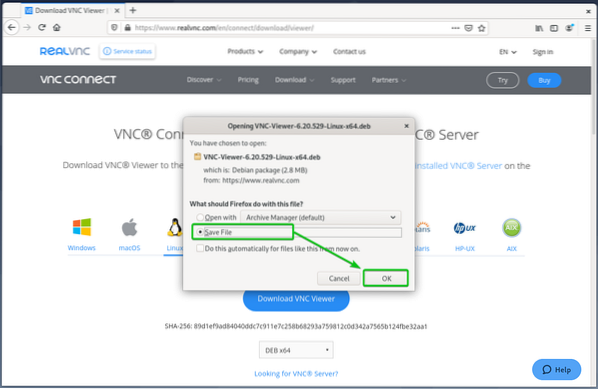
Prehliadač by si mal stiahnuť inštalačný súbor VNC Viewer Prehliadač VNC-6.20.529-Linux-x64.deb, ako vidíte na snímke obrazovky nižšie.

Prehliadač VNC inštalačný súbor Prehliadač VNC-6.20.529-Linux-x64.deb by mali byť stiahnuté v ~ / Súbory na stiahnutie / adresár, ako vidíte na snímke obrazovky nižšie.
$ ls -lh ~ / Súbory na stiahnutie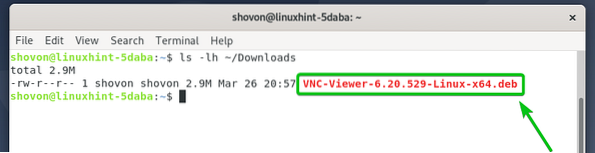
Teraz aktualizujte vyrovnávaciu pamäť úložiska balíkov APT pomocou nasledujúceho príkazu:
$ sudo apt aktualizácia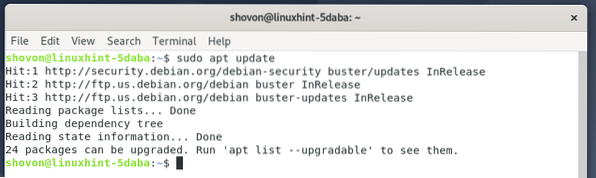
Potom nainštalujte VNC Viewer pomocou inštalačného súboru, ktorý ste práve stiahli (Prehliadač VNC-6.20.529-Linux-x64.deb) nasledovne:
$ sudo apt install ~ / Súbory na stiahnutie / VNC-Viewer *.deb
Inštaluje sa prehliadač VNC. Dokončenie môže trvať niekoľko sekúnd.
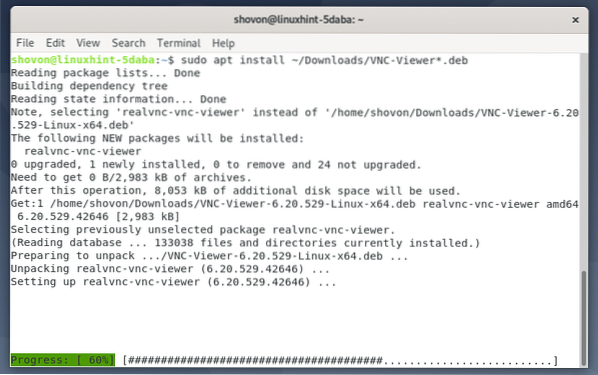
V tomto okamihu by mal byť nainštalovaný VNC Viewer.
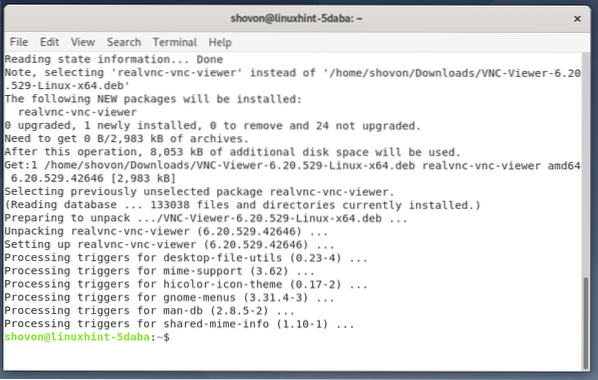
Inštalácia VNC Viewer na Linux Mint 20:
Prehliadač RealVNC VNC nie je k dispozícii v oficiálnom úložisku balíkov systému Linux Mint 20. Budete si ho teda musieť stiahnuť z oficiálnych webových stránok spoločnosti RealVNC a nainštalovať si ich do svojej distribúcie Linux Mint 20 Linux.
Najskôr navštívte oficiálnu stránku na stiahnutie prehliadača RealVNC VNC z vášho obľúbeného webového prehliadača.
Po načítaní stránky vyberte DEB x64 z rozbaľovacej ponuky a kliknite na ikonu Stiahnite si prehliadač VNC tlačidlo označené na snímke obrazovky nižšie.
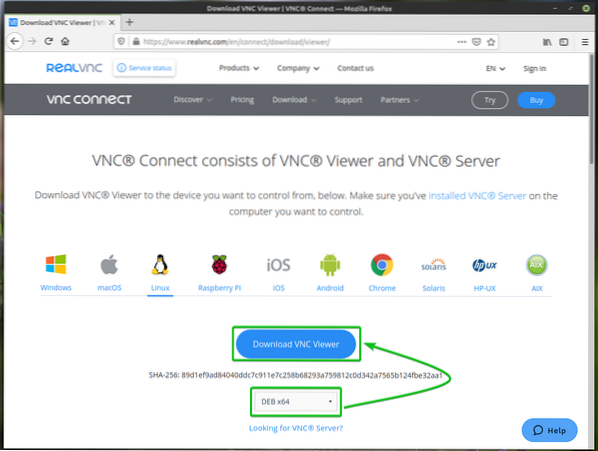
Prehliadač by vás mal vyzvať na uloženie inštalačného súboru prehliadača VNC.
Vyberte Uloženie súboru a kliknite na Ok ako je vyznačené na snímke obrazovky nižšie.
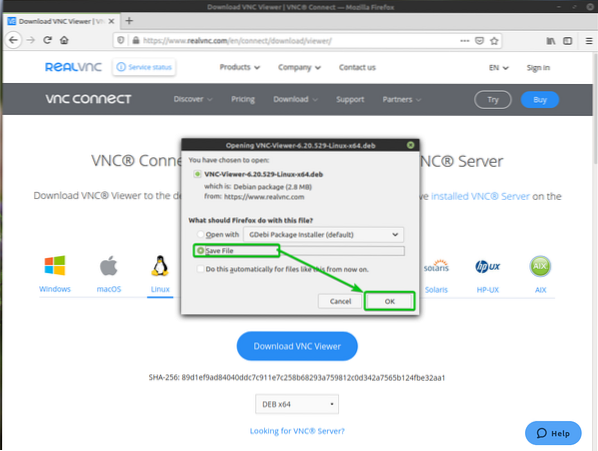
Prehliadač by si mal stiahnuť inštalačný súbor prehliadača VNC Prehliadač VNC-6.20.529-Linux-x64.deb, ako vidíte na snímke obrazovky nižšie.
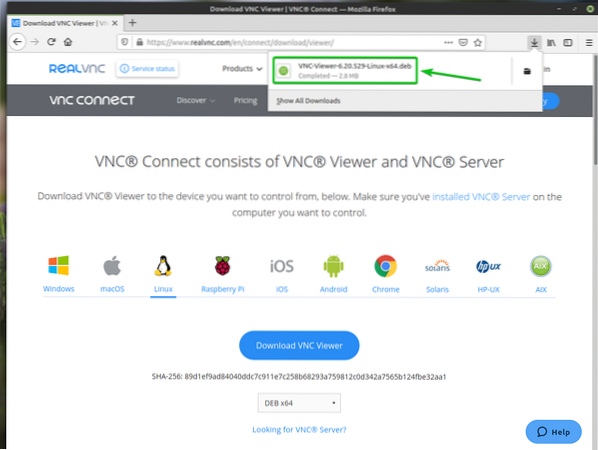
Prehliadač VNC inštalačný súbor Prehliadač VNC-6.20.529-Linux-x64.deb by mali byť stiahnuté v ~ / Súbory na stiahnutie / adresár, ako vidíte na snímke obrazovky nižšie.
$ ls -lh ~ / Súbory na stiahnutie
Teraz aktualizujte vyrovnávaciu pamäť úložiska balíkov APT pomocou nasledujúceho príkazu:
$ sudo apt aktualizácia
Vyrovnávacia pamäť úložiska balíkov APT by sa mala aktualizovať.
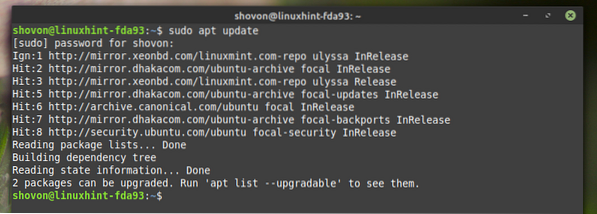
Nainštalujte si prehliadač VNC pomocou inštalačného súboru, ktorý ste práve stiahli (Prehliadač VNC-6.20.529-Linux-x64.deb) nasledovne:
$ sudo apt install ~ / Súbory na stiahnutie / VNC-Viewer *.deb
VNC Viewer sa inštaluje. Dokončenie môže trvať niekoľko sekúnd.
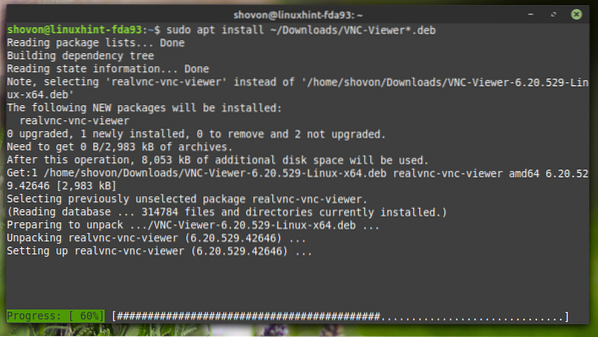
V tomto okamihu by mal byť nainštalovaný VNC Viewer.
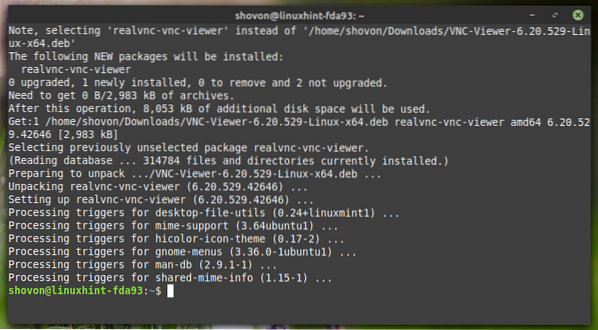
Inštalácia VNC Viewer na CentOS / RHEL 8:
Prehliadač RealVNC VNC nie je k dispozícii v oficiálnom úložisku balíkov CentOS / RHEL 8. Budete si ho teda musieť stiahnuť z oficiálnej webovej stránky RealVNC a nainštalovať do svojej distribúcie Linuxu CentOS / RHEL 8.
Najskôr navštívte oficiálnu stránku na stiahnutie prehliadača RealVNC VNC z vášho obľúbeného webového prehliadača.
Po načítaní stránky vyberte RPM x64 z rozbaľovacej ponuky a kliknite na ikonu Stiahnite si prehliadač VNC tlačidlo označené na snímke obrazovky nižšie.
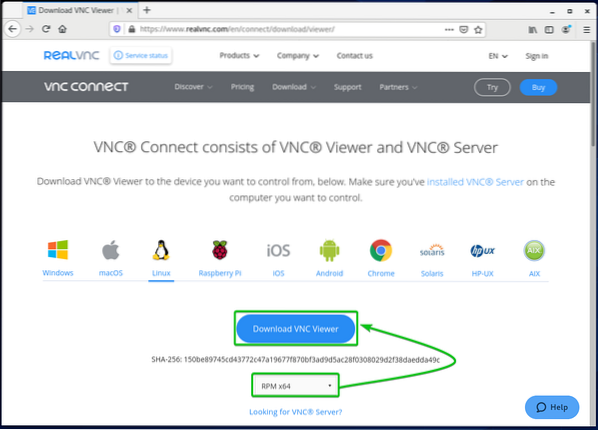
Prehliadač by vás mal vyzvať na uloženie inštalačného súboru prehliadača VNC.
Vyberte Uloženie súboru a kliknite na Ok ako je vyznačené na snímke obrazovky nižšie.
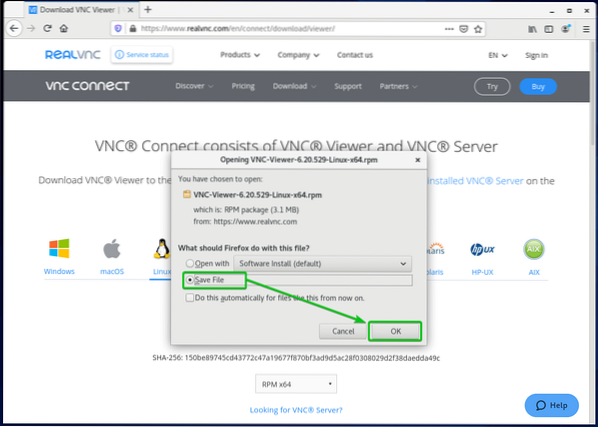
Prehliadač by si mal stiahnuť inštalačný súbor VNC Viewer Prehliadač VNC-6.20.529-Linux-x64.ot./min, ako vidíte na snímke obrazovky nižšie.
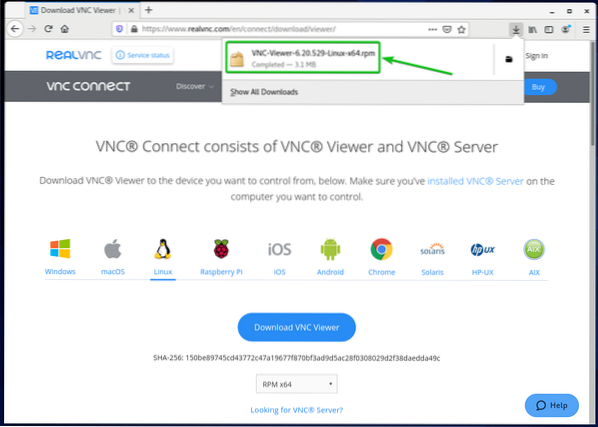
Prehliadač VNC inštalačný súbor Prehliadač VNC-6.20.529-Linux-x64.ot./min by mali byť stiahnuté v ~ / Súbory na stiahnutie / adresár, ako vidíte na snímke obrazovky nižšie.
$ ls -lh ~ / Súbory na stiahnutie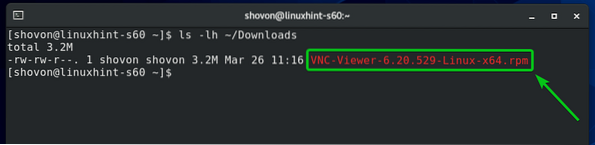
Teraz aktualizujte medzipamäť úložiska balíkov DNF pomocou nasledujúceho príkazu:
$ sudo dnf makecache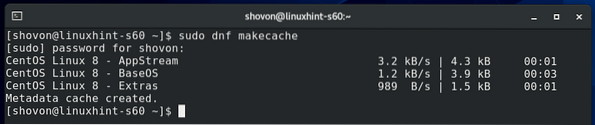
Potom nainštalujte VNC Viewer pomocou inštalačného súboru, ktorý ste práve stiahli (Prehliadač VNC-6.20.529-Linux-x64.ot./min) nasledovne:
$ sudo dnf install ~ / Súbory na stiahnutie / VNC-Viewer *.ot./min
Inštaláciu potvrdíte stlačením Y a potom stlačte
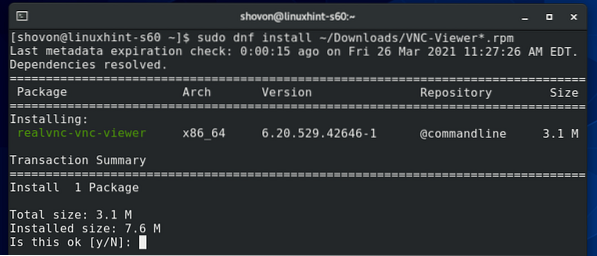
Mal by byť nainštalovaný prehliadač VNC.
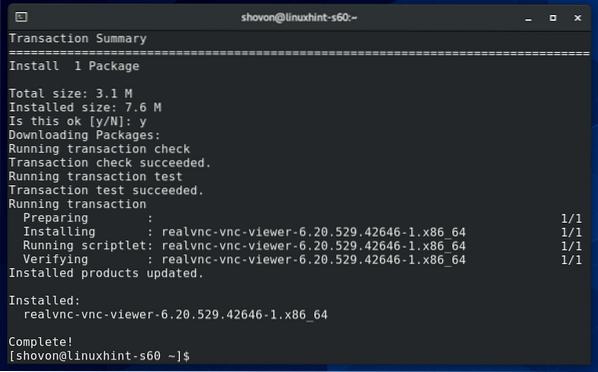
Inštalácia prehliadača VNC na Fedore 33 a Fedore 34:
Prehliadač RealVNC VNC nie je k dispozícii v oficiálnom úložisku balíkov Fedory 33 a Fedory 34. Budete si ho teda musieť stiahnuť z oficiálnej webovej stránky RealVNC a nainštalovať do svojej distribúcie Linuxu Fedora 33 alebo Fedora 34.
Najskôr navštívte oficiálnu stránku na stiahnutie prehliadača RealVNC VNC z vášho obľúbeného webového prehliadača.
Po načítaní stránky vyberte RPM x64 z rozbaľovacej ponuky a kliknite na ikonu Stiahnite si prehliadač VNC tlačidlo označené na snímke obrazovky nižšie.
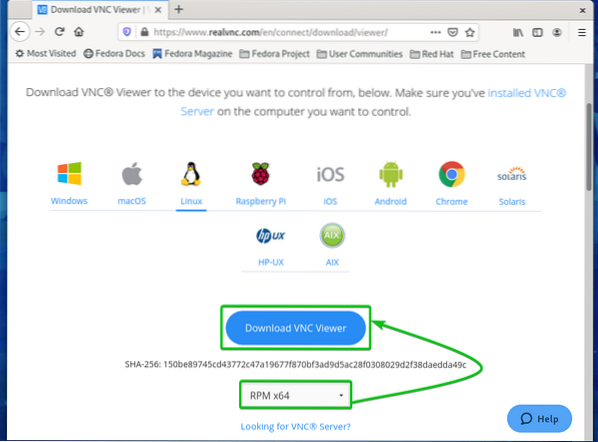
Prehliadač by vás mal vyzvať na uloženie inštalačného súboru prehliadača VNC.
Vyberte Uloženie súboru a kliknite na Ok ako je vyznačené na snímke obrazovky nižšie.
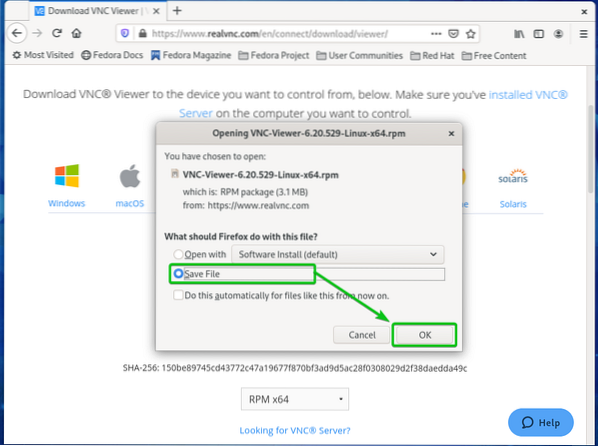
Prehliadač by si mal stiahnuť inštalačný súbor VNC Viewer Prehliadač VNC-6.20.529-Linux-x64.ot./min, ako vidíte na snímke obrazovky nižšie.
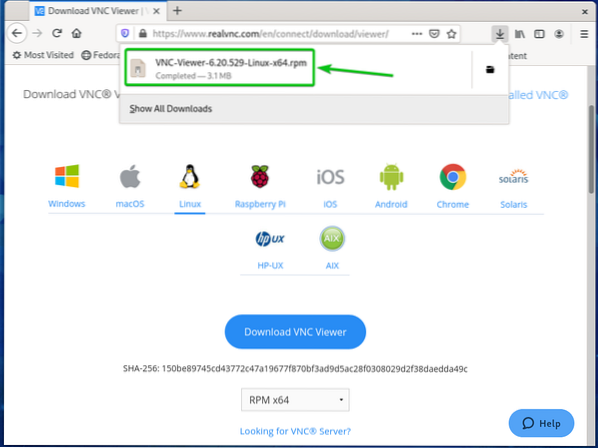
Prehliadač VNC inštalačný súbor Prehliadač VNC-6.20.529-Linux-x64.ot./min by mali byť stiahnuté v ~ / Súbory na stiahnutie / adresár, ako vidíte na snímke obrazovky nižšie.
$ ls -lh ~ / Súbory na stiahnutie
Teraz aktualizujte medzipamäť úložiska balíkov DNF pomocou nasledujúceho príkazu:
$ sudo dnf makecache
Vyrovnávacia pamäť úložiska balíkov DNF by sa mala aktualizovať.
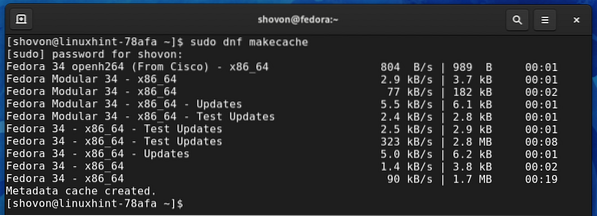
Potom nainštalujte VNC Viewer pomocou inštalačného súboru, ktorý ste práve stiahli (Prehliadač VNC-6.20.529-Linux-x64.ot./min) nasledovne:
$ sudo dnf install ~ / Súbory na stiahnutie / VNC-Viewer *.ot./min
Inštaláciu potvrdíte stlačením Y a potom stlačte
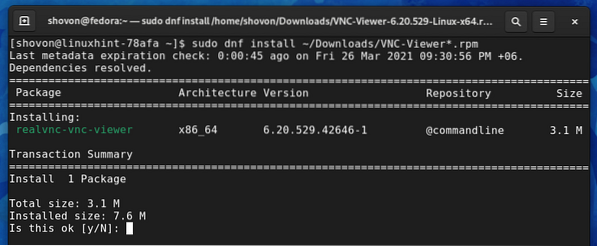
Mal by byť nainštalovaný prehliadač VNC.
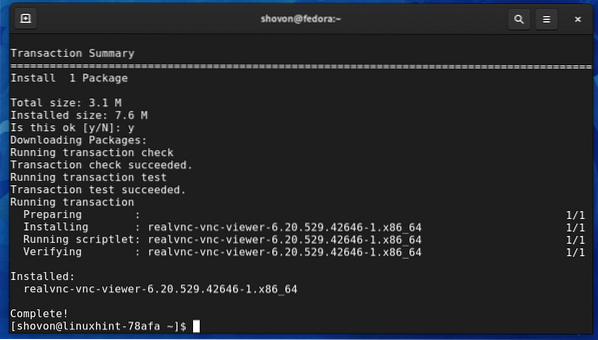
Inštalácia VNC Viewer na Arch Linux:
Prehliadač RealVNC VNC nie je k dispozícii v oficiálnom úložisku balíkov Arch Linuxu. Je však k dispozícii v archíve používateľov archívu (AUR). Môžete si teda stiahnuť a nainštalovať Prehliadač RealVNC VNC z Arch User Repository (AUR).
Najskôr aktualizujte medzipamäť úložiska balíkov Pacman pomocou nasledujúceho príkazu:
$ sudo pacman -Sy
Vyrovnávacia pamäť úložiska balíkov Pacman by sa mala aktualizovať.
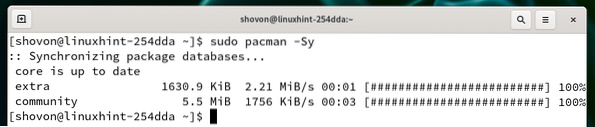
Inštalácia Git z oficiálneho archívu balíkov Arch Linux takto:
$ sudo pacman -S git
Inštaláciu potvrdíte stlačením Y a potom stlačte
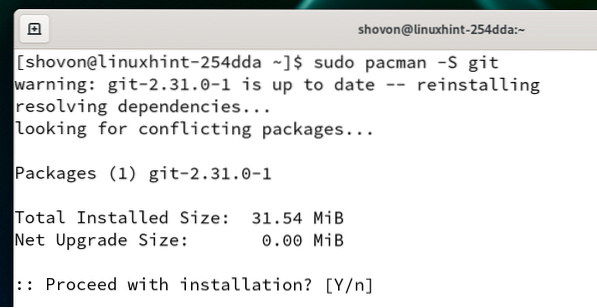
Git by mali byť nainštalované.
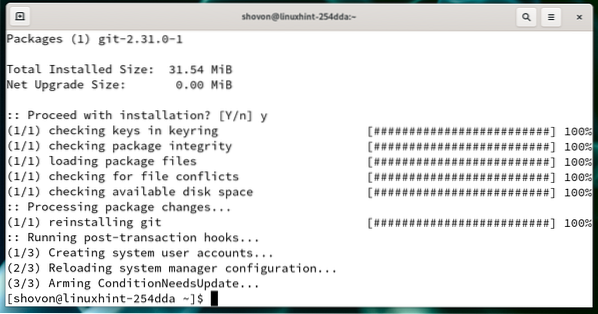
Prejdite na ikonu ~ / Súbory na stiahnutie / adresár takto:
$ cd ~ / Súbory na stiahnutie
Klonujte úložisko Git AUR prehliadača RealVNC VNC Viewer pomocou nasledujúceho príkazu:
$ git klon https: // aur.archlinux.prehliadač org / realvnc-vnc.git
Úložisko AUR prehliadača RealVNC VNC by malo byť klonované.
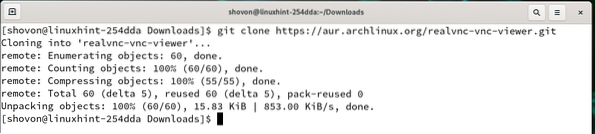
Nový adresár prehliadač realvnc-vnc / by mala byť vytvorená v ~ / Súbory na stiahnutie / adresár, ako vidíte na snímke obrazovky nižšie.
$ ls -lh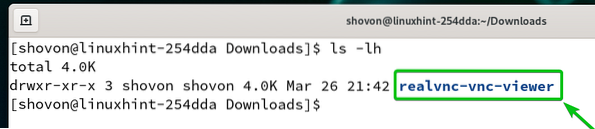
Prejdite do novovytvoreného adresára prehliadač realvnc-vnc / nasledovne:
$ cd realvnc-vnc-viewer /
Teraz spustite nasledujúci príkaz na vytvorenie balíka Arch Linux pre aplikáciu RealVNC VNC Viewer:
$ makepkg -s
Pripravuje sa balík Arch Linux pre aplikáciu RealVNC VNC Viewer. Dokončenie môže trvať niekoľko sekúnd.
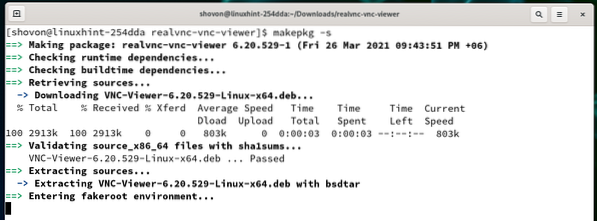
V tomto okamihu by mal byť zostavený balík Arch Linux pre aplikáciu RealVNC VNC Viewer.
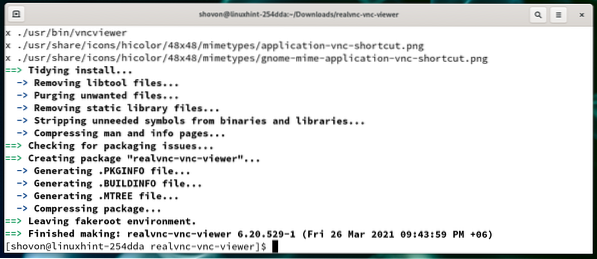
Nový súbor balíka Arch Linux realvnc-vnc-viewer-6.20.529-1-x86_64.pkg.decht.zst by sa mali vygenerovať.
$ ls -lh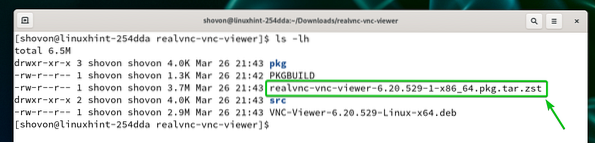
Inštalácia novo vygenerovaného balíka Arch Linux realvnc-vnc-viewer-6.20.529-1-x86_64.pkg.decht.zst, spustite nasledujúci príkaz:
$ sudo pacman -U realvnc-vnc-viewer-6.20.529-1-x86_64.pkg.decht.zst
Inštaláciu potvrdíte stlačením Y a potom stlačte
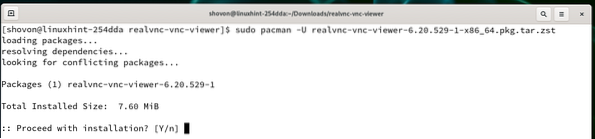
Mal by byť nainštalovaný prehliadač RealVNC VNC.
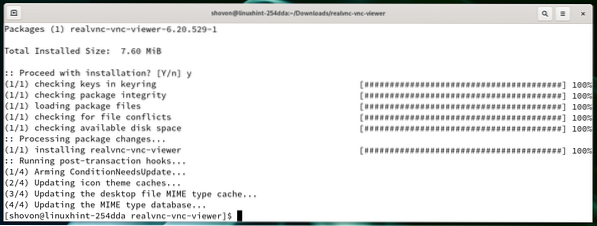
Inštalácia prehliadača VNC na Manjaro 21:
Prehliadač RealVNC VNC nie je k dispozícii v oficiálnom úložisku balíkov aplikácie Manjaro 21. Je však k dispozícii v archíve používateľov archívu (AUR). Môžete si teda stiahnuť a nainštalovať RealVNC VNC Viewer na svoju distribúciu Manjaro 21 Linux z archívu používateľov archívu (AUR).
Najskôr aktualizujte medzipamäť úložiska balíkov Pacman pomocou nasledujúceho príkazu:
$ sudo pacman -Sy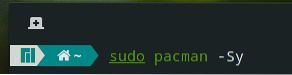
Vyrovnávacia pamäť úložiska balíkov Pacman by sa mala aktualizovať.
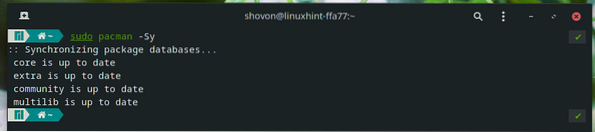
Inštalácia Git a ďalšie nástroje na zostavenie z oficiálneho úložiska balíkov Manjaro 21 nasledovne:
$ sudo pacman -S git fakeroot binutils
Inštaláciu potvrdíte stlačením Y a potom stlačte
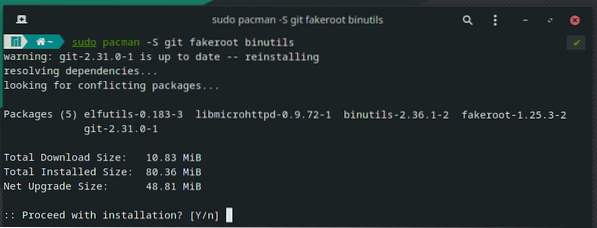
Správca balíkov Pacman by si mal stiahnuť a nainštalovať všetky požadované balíčky. Dokončenie môže trvať niekoľko sekúnd.
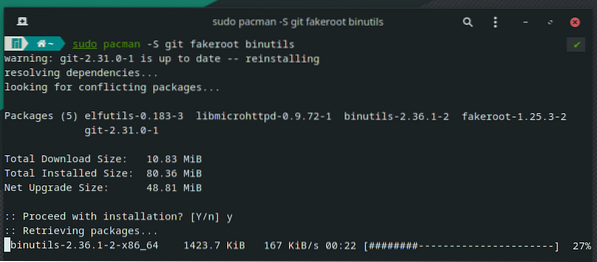
V tomto okamihu by mal byť nainštalovaný Git a všetky požadované nástroje na zostavenie.
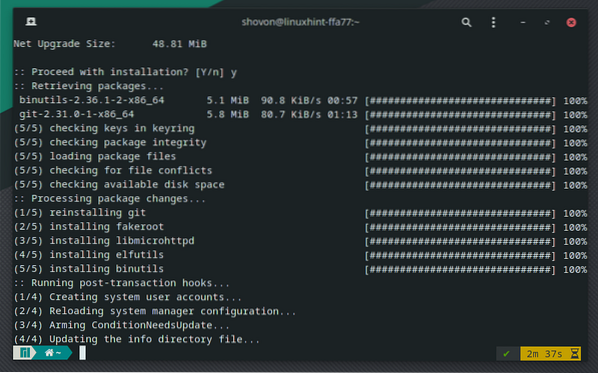
Prejdite na ikonu ~ / Súbory na stiahnutie / adresár takto:
$ cd ~ / Súbory na stiahnutie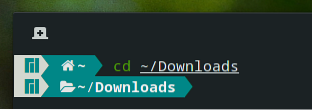
Klonujte úložisko Git AUR prehliadača RealVNC VNC Viewer pomocou nasledujúceho príkazu:
$ git klon https: // aur.archlinux.prehliadač org / realvnc-vnc.git
Úložisko AUR prehliadača RealVNC VNC by malo byť klonované.
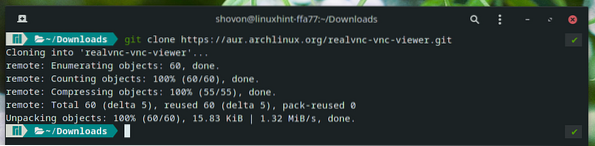
Nový adresár prehliadač realvnc-vnc / by mala byť vytvorená v ~ / Súbory na stiahnutie / adresár, ako vidíte na snímke obrazovky nižšie.
$ ls -lh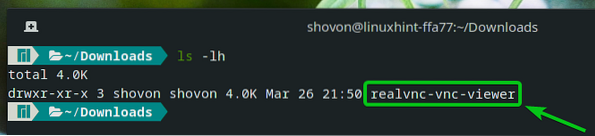
Prejdite do novovytvoreného adresára prehliadač realvnc-vnc / nasledovne:
$ cd realvnc-vnc-viewer /
Teraz spustite nasledujúci príkaz na zostavenie balíka Manjaro 21 aplikácie RealVNC VNC Viewer:
$ makepkg -s
Pripravuje sa balík Manjaro 21 aplikácie RealVNC VNC Viewer. Dokončenie môže trvať niekoľko sekúnd.
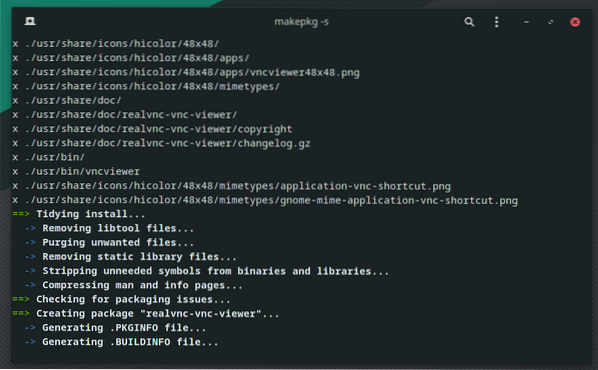
V tomto okamihu by mal byť zostavený balík Manjaro 21 aplikácie RealVNC VNC Viewer.
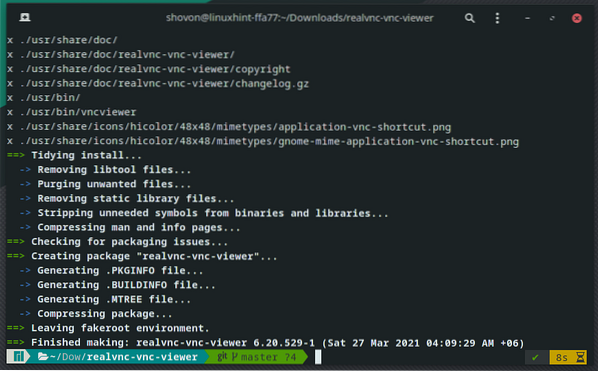
Nový súbor balíka Manjaro 21 realvnc-vnc-viewer-6.20.529-1-x86_64.pkg.decht.zst by sa mali vygenerovať.
$ ls -lh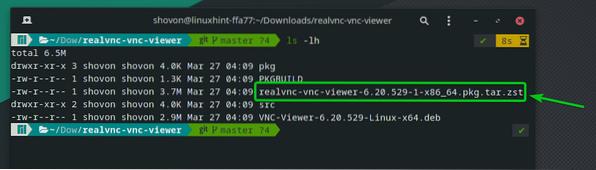
Inštalácia novo generovaného balíka Manjaro 21 realvnc-vnc-viewer-6.20.529-1-x86_64.pkg.decht.zst, spustite nasledujúci príkaz:
$ sudo pacman -U realvnc-vnc-viewer-6.20.529-1-x86_64.pkg.decht.zst
Inštaláciu potvrdíte stlačením Y a potom stlačte

Mal by byť nainštalovaný prehliadač RealVNC VNC.
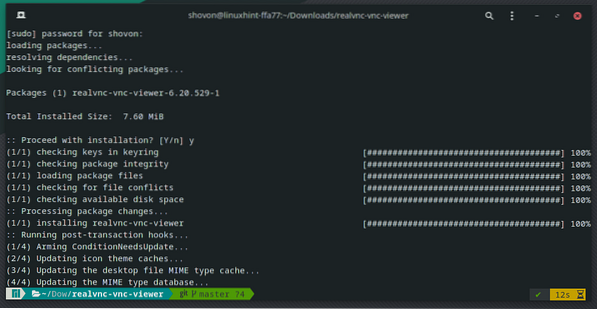
Inštalácia prehliadača VNC na OS Raspberry Pi:
RealVNC VNC Viewer je k dispozícii v oficiálnom úložisku balíkov operačného systému Raspberry Pi - Oficiálny operačný systém pre jednodeskový počítač Raspberry Pi. Môžete ho teda ľahko nainštalovať do svojho operačného systému Raspberry Pi.
Najskôr aktualizujte medzipamäť úložiska balíkov APT pomocou nasledujúceho príkazu:
$ sudo apt aktualizácia
Vyrovnávacia pamäť úložiska balíkov APT by sa mala aktualizovať.
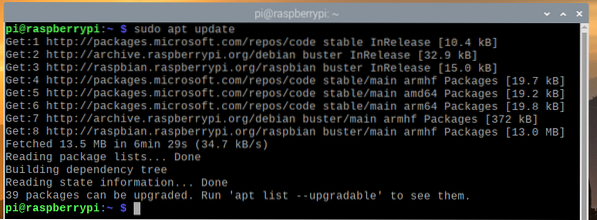
Ak chcete nainštalovať prehliadač RealVNC VNC, spustite nasledujúci príkaz:
$ sudo apt nainštalovať realvnc-vnc-viewer -y
Správca balíkov APT stiahne RealVNC VNC Viewer z internetu. Dokončenie môže trvať niekoľko sekúnd.
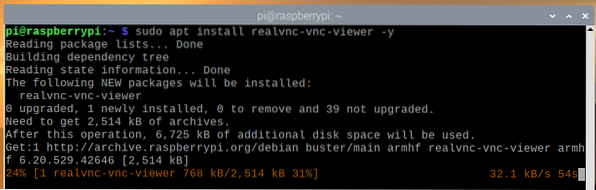
Po stiahnutí balíka správca balíkov APT nainštaluje RealVNC VNC Viewer. Dokončenie môže trvať niekoľko sekúnd.
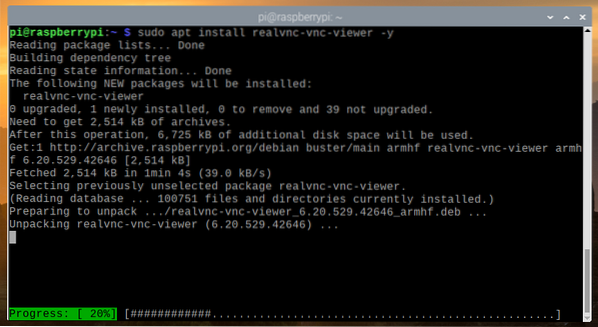
V tomto okamihu by mal byť nainštalovaný RealVNC VNC Viewer.
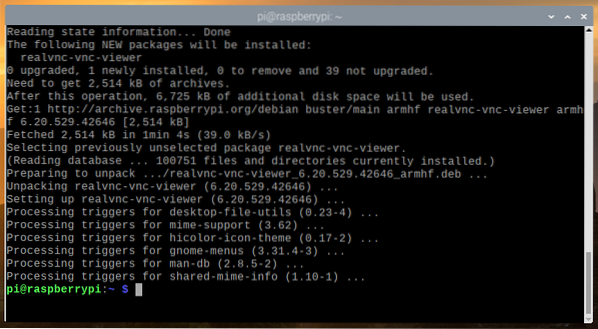
Používanie prehliadača VNC na pripojenie k vzdialeným počítačom:
Po nainštalovaní prehliadača RealVNC VNC Viewer môžete prehliadač VNC Viewer spustiť z požadovanej distribúcie systému Linux z ponuky aplikácií.
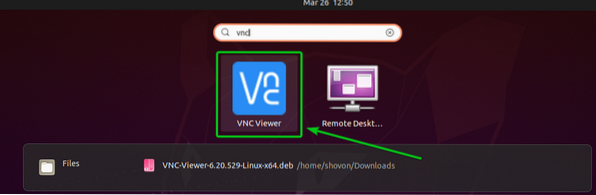
Skontrolovať Prečítal som si tieto zmluvné podmienky a súhlasím s nimi začiarkavacie políčko a kliknite na Ok ako je vyznačené na snímke obrazovky nižšie.
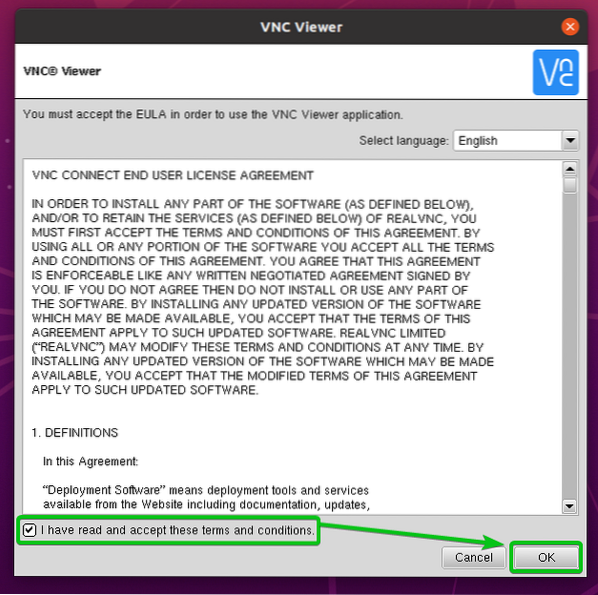
Kliknite na MÁM TO ako je vyznačené na snímke obrazovky nižšie.
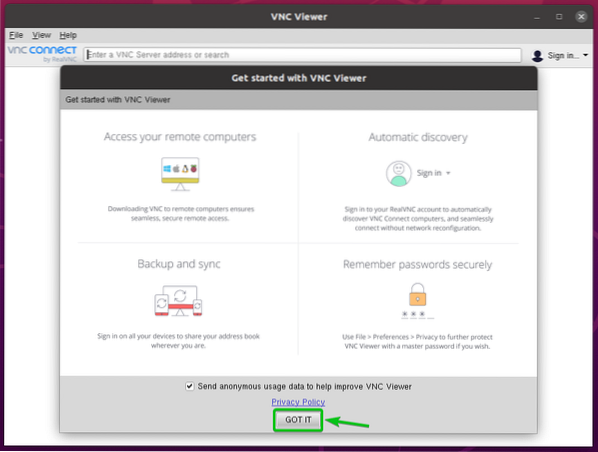
Prehliadač VNC by mal byť pripravený na pripojenie k vzdialeným počítačom.
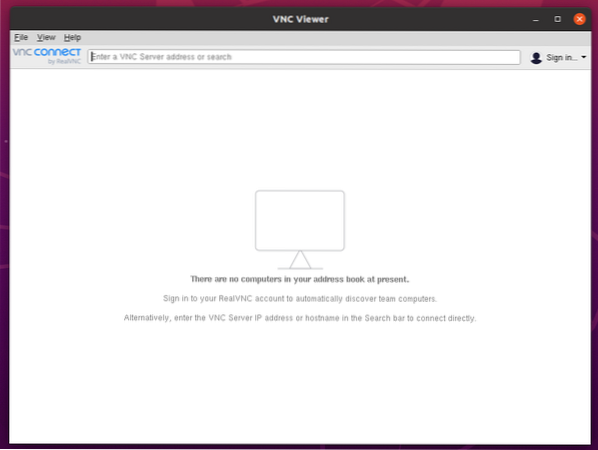
Ak sa chcete pripojiť k vzdialenému počítaču, zadajte názov hostiteľa alebo adresu IP vzdialeného počítača, ku ktorému sa chcete pripojiť, a stlačte
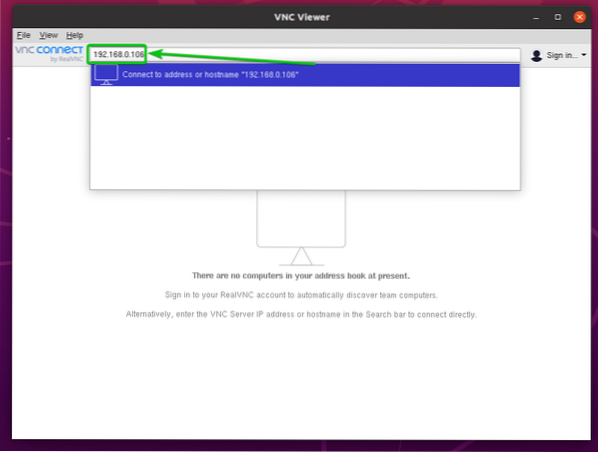
Kliknite na ďalej.
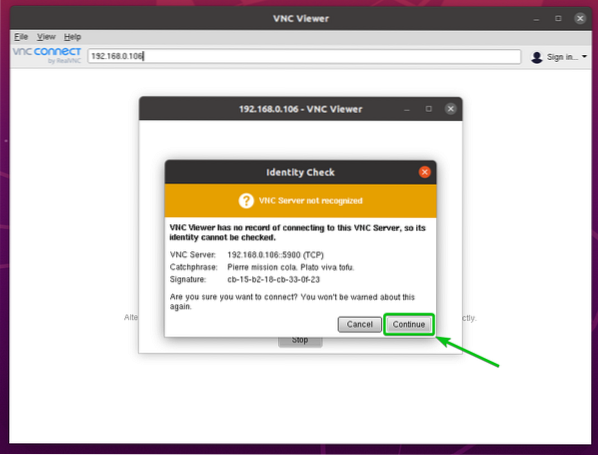
Zobrazí sa výzva na zadanie prihlasovacieho mena a hesla vzdialeného počítača.
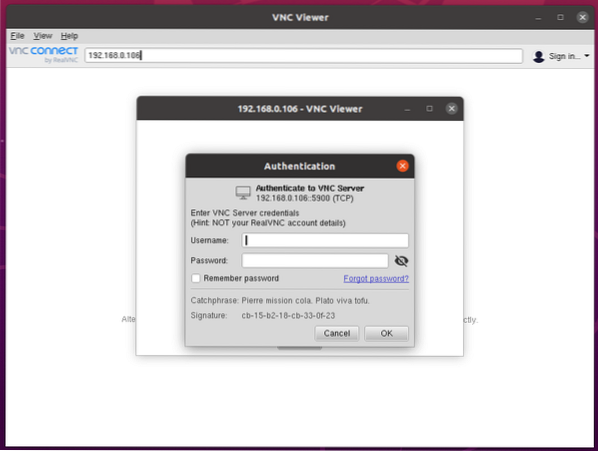
Zadajte prihlasovacie meno a heslo vzdialeného počítača, ku ktorému sa chcete pripojiť, a kliknite na Ok ako je vyznačené na snímke obrazovky nižšie.
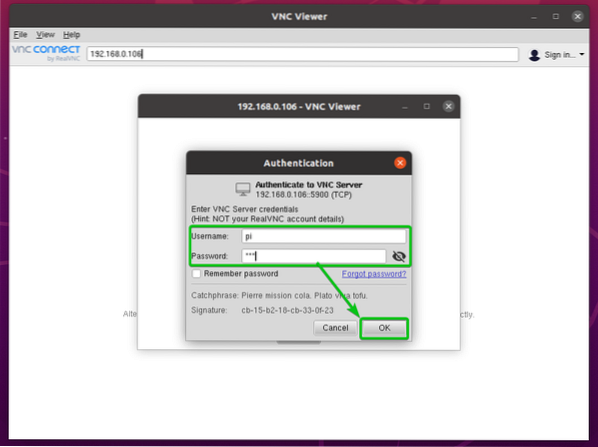
Mali by ste byť pripojení k vzdialenému počítaču.
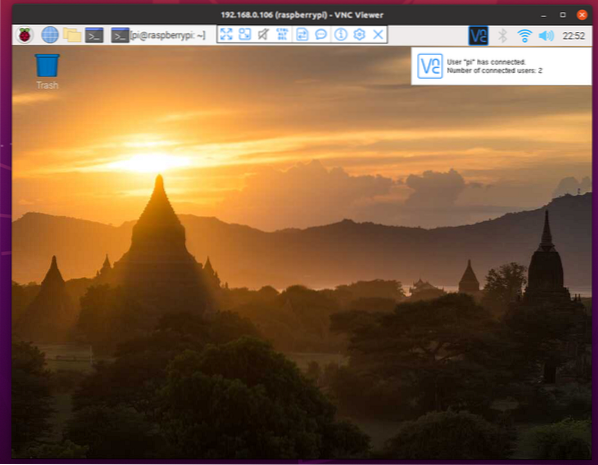
Záver:
Tento článok ukazuje, ako nainštalovať RealVNC VNC Viewer na Ubuntu 20.04 LTS, Debian 10, Linux Mint 20, CentOS / RHEL 8, Fedora 33, Fedora 34, Arch Linux, Manjaro 21 a Raspberry Pi OS. Tiež som vám ukázal, ako spustiť prehliadač RealVNC VNC Viewer a pripojenie k vzdialenému počítaču pomocou prehliadača RealVNC VNC Viewer.
 Phenquestions
Phenquestions


